
在「可立拍」中加入濾鏡
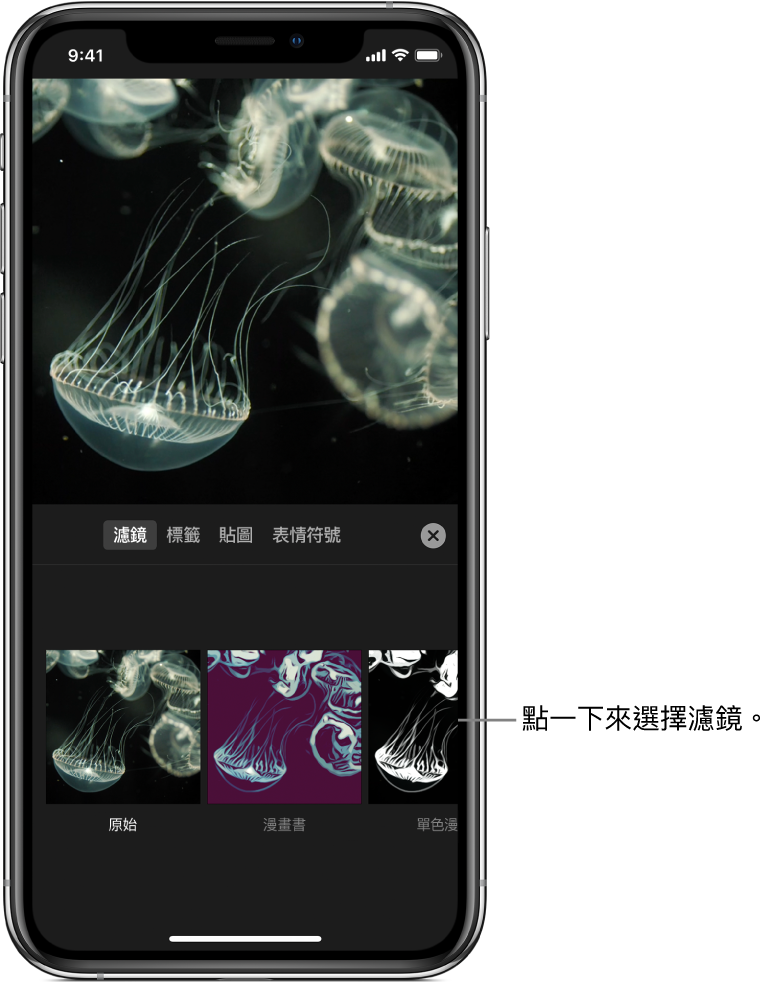
您可以在錄製時開啟並加入濾鏡,或者您可以將濾鏡加入影片中的現有剪輯片段。您也可以先開啟濾鏡,再從資料庫加入照片或剪輯片段,或是從網頁加入影像。
在錄製前選擇濾鏡
在「可立拍」App
 中打開計畫案後,點一下
中打開計畫案後,點一下  。
。點一下「濾鏡」。
點一下想使用的濾鏡,然後點一下
 。
。當您錄製剪輯片段或拍照時,便會套用這個濾鏡。若要關閉濾鏡,請點一下
 ,點一下「濾鏡」,點一下「原始」,然後點一下
,點一下「濾鏡」,點一下「原始」,然後點一下  。
。
將濾鏡加入來自影片中的剪輯片段
在「可立拍」App
 中打開計畫案後,點一下您想要加入濾鏡的剪輯片段。
中打開計畫案後,點一下您想要加入濾鏡的剪輯片段。點一下
 。
。點一下「濾鏡」,點選一個濾鏡,然後點一下
 。
。
加入資料庫的剪輯片段時加入濾鏡
在「可立拍」App
 中打開計畫案後,點一下「資料庫」,然後點一下剪輯片段或照片。
中打開計畫案後,點一下「資料庫」,然後點一下剪輯片段或照片。點一下
 。
。點一下「濾鏡」,點選一個濾鏡,然後點一下
 。
。按住「錄製」按鈕來加入套用濾鏡的剪輯片段或照片。
移除濾鏡
在「可立拍」App
 中打開計畫案後,點一下含有濾鏡的剪輯片段。
中打開計畫案後,點一下含有濾鏡的剪輯片段。點一下
 。
。點一下「濾鏡」,點一下「原始」,然後點一下
 。
。